
오늘은 저번 시간에 이어서 주피터노트북의 유용한 기능 중의 하나인 마크다운(Markdown)에 대해서 알아보려고 합니다.
마크다운은 일반 텍스트 문서의 양식으로 입력을 하는 문법으로 타이틀, 설명등을 적어두기 아주 적합합니다. 또한 html 형태로 변환도 가능하기 때문에 알아두면 둘수록 아주 유용하다라고 볼 수 있습니다.
마크다운을 사용하는 방법은 아래와 같습니다.

위와 같이 셀을 클릭한 후 키보드 "M" 을 눌러주면 아래와 같이 변하게 됩니다.

이 상태에서 텍스트를 입력 후, 실행을 하면 아래와 같이 그냥 일반 텍스트를 입력한 것 처럼 나옵니다.
수정을 원하시면 해당 부분을 더블 클릭하시면 됩니다.

하지만 이 마크다운은 일반 텍스트 편집기와는 다르게 크기조절, 스타일 적용 등이 쉽게 이루어지진 않고 코드처럼 수식을 직접 입력을 해야 하는데요, 오늘은 가장 기본적인 수식에 대해서 알아보려고 합니다.
글자 크기 조절하기
글자 크기는 #갯수로 조절이 가능합니다. # 갯수가 많아질수록 크기는 작아집니다.
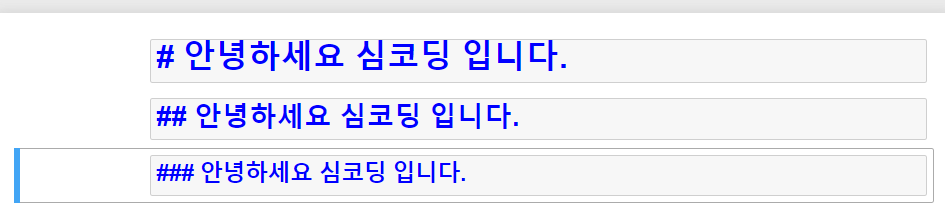
위를 실행을 하면 아래와 같이 나옵니다.
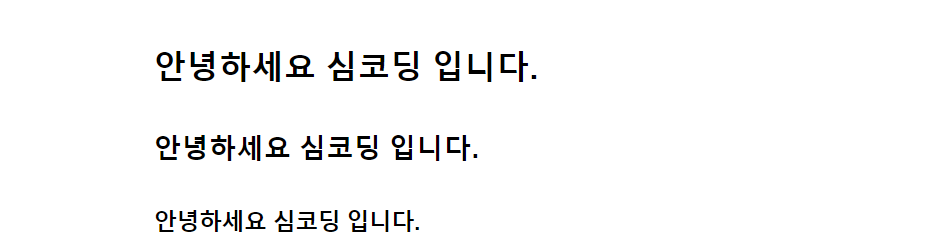
글자 기울이기, 진하게 사용법
- * 한개를 넣을 시 기울이기
- ** 두개를 넣을 시 진하게
- *** 세개를 넣을 시 기울이고 진하게


표 테이블 넣는 법

위를 실행하면 아래와 같이 테이블이 나옵니다. 입력을 할때 꼭 줄 간격을 맞추지 않아도 됩니다.

미디어 소스 (이미지, 동영상) 넣는 법
미디어 소스를 넣을 때는 파일위치 주소를 통해 넣습니다. 이미지는 아래와 같이 넣을 수 있습니다.
<img src="../images/s1mcoding.jpg" />동영상은 아래와 같이 넣을 수 있습니다.
<video controls src="../videos/s1mcoding.m4v">animation</video>
주피터 노트북 (Jupyter Notebook) 이란? / 설치방법? - 파이썬을 웹(Web) 으로!
오늘은 주피터 노트북 (Jupyter Notebook) 이라는 것에 대해 알아보려고 합니다. 주피터 노트북이 어떤 것인지, 왜 사용을 하는지, 단점은 없는지에 대해 적어둔 다음 하단에 설치방법 까지 포스팅 하
s1mcoding.tistory.com

'Programming > Jupyter Notebook' 카테고리의 다른 글
| 주피터 노트북 (Jupyter Notebook) Column 수정 하기 (데이터 수정) (6) | 2022.07.12 |
|---|---|
| 주피터 노트북 (Jupyter Notebook) 기본 문법 - 파일열기 & 확인 (4) | 2022.07.04 |
| 주피터 노트북 (Jupyter Notebook) 이란? / 설치방법? - 파이썬을 웹(Web) 으로! (4) | 2022.06.06 |



댓글